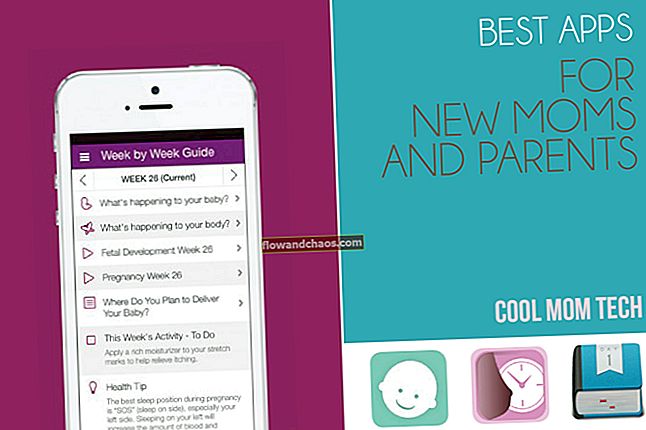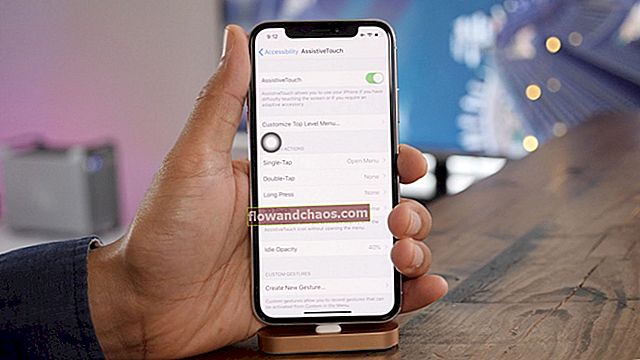Sporočilo o napaki Googlove trgovine »Brez povezave – ponovni poskus« se prikaže, ko se trgovina Play ne more povezati z internetno povezavo. Morda boste opazili, da je vse dobro povezano in deluje dobro, vendar vseeno kaže napako. Toda to ni velik problem in Google Play Store lahko enostavno odpravite brez povezave. Metode so razložene spodaj.
Glejte tudi - Kako odpraviti napako trgovine Google Play 492

Kako popraviti trgovino Google Play brez povezave
Načini, kako popraviti trgovino Google Play brez povezave
1. način: Počistite predpomnilnik trgovine za predvajanje
Brisanje predpomnilnika in podatkov je preprosta in enostavna rešitev te težave. Če želite to narediti, se premaknite v Nastavitve> Upravljanje aplikacije> Vse> Trgovina Google Play in tam tapnite gumb Prisilno zaustavi, da izveste gumb za predpomnilnik in izbris podatkov. Pritisnite gumb enega za drugim, da počistite predpomnilnik in podatke iz trgovine Google Play ter preverite, ali je težava zdaj rešena.
2. način: Posodobite pravilno geslo za Gmail / Google
Do te težave lahko pride, če pride do neskladja med vašim geslom za Gmail in tistim, ki ste ga vnesli v svojo trgovino Google play. Torej, ne pozabite, da če ste spremenili geslo in ste ga pozabili posodobiti v svoji napravi Android. Popravite geslo v telefonu in poskusite znova uporabiti internet, težavo pa bi morali rešiti zdaj.
3. način: preverite uro in datum
Včasih sta lahko napačna datum in čas razlog za to sporočilo o napaki. Torej, ko dobite to vrsto napake, najprej preverite uro in datum ter nadaljujte s katero koli drugo metodo, če vam ta metoda ne ustreza.
4. način: ponastavitev na tovarniške nastavitve
Če ste preizkusili vse zgoraj navedene metode, vendar težava še ni odpravljena, je ponastavitev na tovarniške nastavitve zadnja možnost za popravilo trgovine Google play Brez napake v povezavi. Toda ne pozabite varnostno kopirati vseh podatkov, preden se odločite za to metodo.